PicWish: Uma Ferramenta de Remoção de Fundo de Imagem Simples e Gratuita
Publicados: 2022-11-04Uma das tarefas desafiadoras na edição de fotos é remover o fundo de uma imagem e substituí-lo por algo que você goste.
Embora muitos editores de imagem completos permitam que você faça isso com controle total sobre diferentes aspectos da imagem, usar essas ferramentas não é fácil e exige que você passe por uma curva de aprendizado íngreme. Sem mencionar que não é ideal quando você deseja remover fundos de várias imagens de uma só vez.
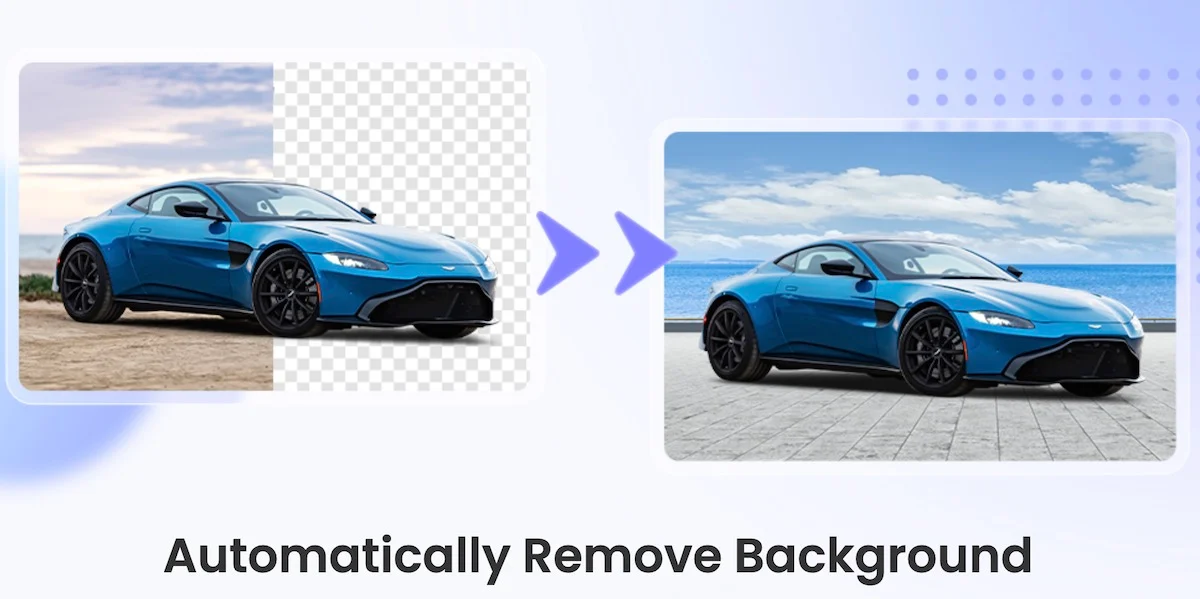
As ferramentas de remoção de plano de fundo on-line ou baseadas na Web são mais adequadas para esses casos de uso. E o PicWish é uma dessas ferramentas que promete remover o fundo das imagens em menos de 3 segundos, de graça! Além disso, se você deseja remover o plano de fundo das imagens em massa, ele ainda possui um aplicativo de desktop que pode ajudá-lo a fazer isso com até 100 imagens de uma só vez.
Vamos mergulhar para explorar o PicWish e verificar como usá-lo para remover o fundo das imagens.
Índice
O que é PicWish?
PicWish é uma plataforma com inteligência artificial para remover e alterar fundos de imagem. É gratuito e está disponível como um aplicativo da Web e um aplicativo de desktop (no Windows e no Mac).
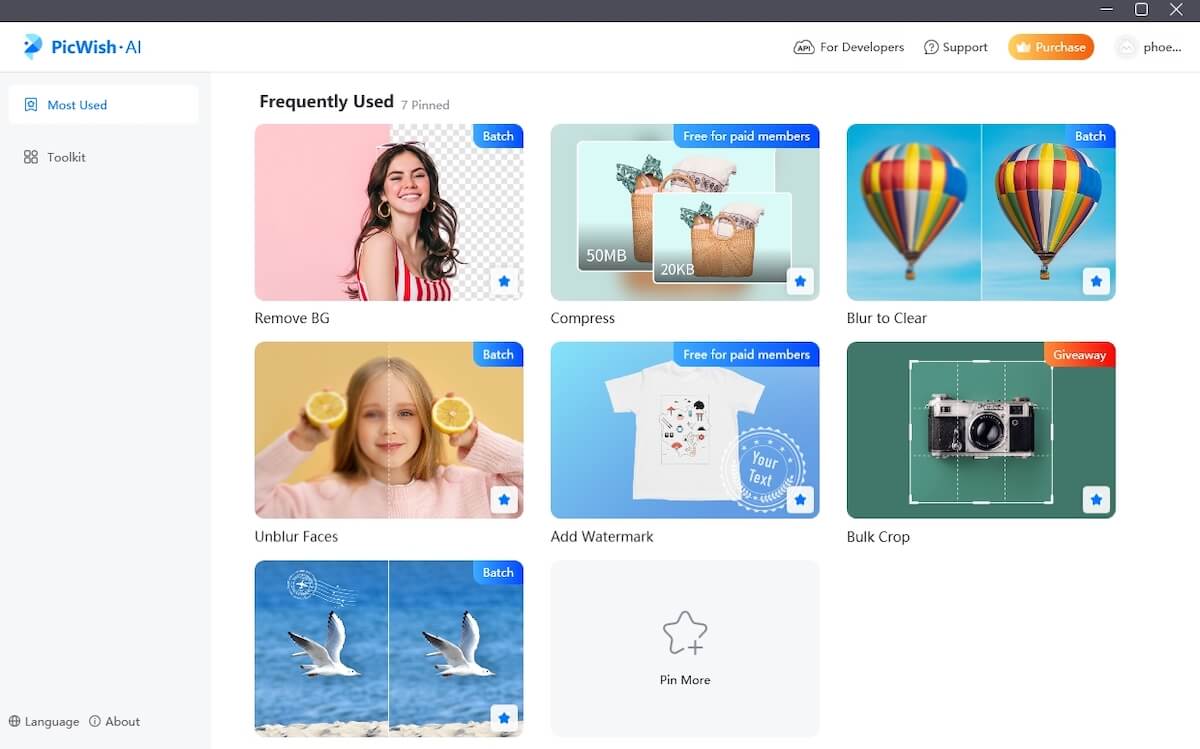
O PicWish promete remover o fundo das imagens em menos de 3 segundos. Com ele, você pode remover fundos de imagens contendo produtos, pessoas, carros, animais e gráficos. Além disso, você também pode alterar o plano de fundo de uma imagem usando modelos predefinidos ou cores personalizadas com base em sua preferência.
Um dos melhores recursos do PicWish é o processamento em lote, que permite remover o fundo de até 100 imagens de uma só vez. Ele ainda oferece acesso à sua API de remoção em segundo plano para os desenvolvedores integrarem funcionalidades semelhantes em seus aplicativos.
Quais recursos o PicWish oferece?
O PicWish é principalmente uma plataforma de remoção de plano de fundo, mas também inclui algumas outras ferramentas para ajudá-lo com outras operações de manipulação de imagem.
Aqui está uma lista de todas essas ferramentas PicWish:
- Retoque de fotos: permite remover objetos indesejados das imagens
- Aprimoramento de retrato: para desfocar rostos em suas imagens
- Photo Enhance: Permite corrigir imagens desfocadas
- Photo Colorize: Para restaurar fotos antigas e adicionar um toque a elas
Quanto aos recursos que a ferramenta de remoção de plano de fundo do PicWish oferece, você obtém o seguinte:
- Remoção automática de fundo com um clique
- Capacidade de excluir/incluir objetos manualmente
- Definir uma cor ou uma imagem como plano de fundo
- Redimensionar imagens
- Exportar imagem em diferentes formatos de saída
- Adicione efeitos (sombra, desfoque, etc.)
- Remova o plano de fundo das imagens em massa
Como usar o PicWish para remover o fundo das imagens
Como mencionamos inicialmente, o PicWish está disponível na web e na área de trabalho, com diferentes conjuntos de funcionalidades. Então, dependendo do que você quer fazer, você precisa escolher um de acordo.
Se você deseja uma maneira mais rápida e fácil de remover o plano de fundo de uma imagem, o aplicativo da Web do PicWish é a melhor maneira de fazer isso. Você pode usá-lo em seu celular, tablet ou PC por meio de um navegador da web. E, com ele, você ainda tem a opção de alterar o plano de fundo, caso precise.

Como alternativa, se você deseja remover o plano de fundo de várias imagens de uma só vez, pode usar o aplicativo de desktop do PicWish no Mac ou Windows. Isso também oferece alguns recursos extras, como aplicação de efeitos e várias opções de exportação, entre outros.
Veja como usar esses dois métodos para remover e alterar o plano de fundo de uma imagem.
Método 1: Como remover o plano de fundo das imagens usando o PicWish Web App
- Abra seu navegador favorito em seu PC ou celular e visite o site PicWish.
- Clique no botão Carregar Imagem e, quando abrir o gerenciador de arquivos, escolha a imagem cujo plano de fundo você deseja remover para carregá-la no PicWish. Como alternativa, arraste e solte a imagem diretamente no site do PicWish.
- Depois que a imagem for carregada, o PicWish mostrará a imagem resultante - com um fundo transparente - ao lado da imagem original.
- Embora o PicWish faça um bom trabalho ao detectar e remover o plano de fundo das imagens se ele deixar de fora certos objetos no plano de fundo, você pode usar a função Apagar para desenhar sobre a imagem original e removê-los. Da mesma forma, se qualquer parte do assunto em sua imagem for removida, você pode usar a função Manter e desenhar sobre ela para trazê-la de volta.
- Quando estiver satisfeito com o recorte, clique no botão Download para baixar a imagem. Para desfazer uma ação, clique no botão Desfazer na parte superior ou pressione o atalho de teclado Ctrl + Z.
- Se você deseja adicionar um plano de fundo à imagem, clique no botão Plano de fundo e escolha a guia Cores para preencher o plano de fundo com ele. Ou, se você quiser adicionar uma imagem ao plano de fundo, clique na guia Imagens , pressione o botão de adição ( + ) e faça o upload da imagem que deseja usar como plano de fundo.
Método 2: Como remover o plano de fundo das imagens usando o aplicativo de desktop PicWish
Primeiro, baixe o instalador do PicWish para Windows no link abaixo e execute-o para instalar o programa. Em seguida, acesse o site do PicWish e crie uma conta. Ou, se não quiser se inscrever, pule esta etapa e faça login com sua conta do Google/Facebook/Twitter/Apple.
Baixar PicWish para Windows
- Inicie o PicWish no seu PC.
- Faça login no PicWish.
- Selecione Remover BG na janela principal do PicWish.
- Quando solicitado com um prompt para carregar imagem(ns), pressione o botão Carregar imagem ou Carregar pasta e, usando o Explorador de arquivos , selecione a(s) imagem(ns)/pasta para carregá-las ou arraste e solte a(s) imagem(ns)/pasta diretamente no aplicativo PicWish.
- Depois de enviar as imagens, pressione o botão Iniciar para remover o plano de fundo.
- Se você deseja selecionar ou desmarcar uma parte da remoção, clique no botão Manualmente na barra lateral direita e toque nos botões Apagar ou Manter de acordo para fazer as alterações desejadas na imagem.
- Depois de terminar de fazer isso, clique em Background novamente para ver o recorte e pressione o botão Save All para salvar a imagem. Para exportar a imagem em outro formato ou ajustar seu DPI, clique em Opções de exportação e escolha as configurações desejadas.
- Se você quiser adicionar uma cor de fundo ou uma imagem à imagem, toque em uma cor na barra lateral direita para vê-la ao vivo. Como alternativa, toque no botão de adição ( + ) em Personalizado e escolha uma imagem para definir como plano de fundo para sua imagem.
Planos e preços do PicWish
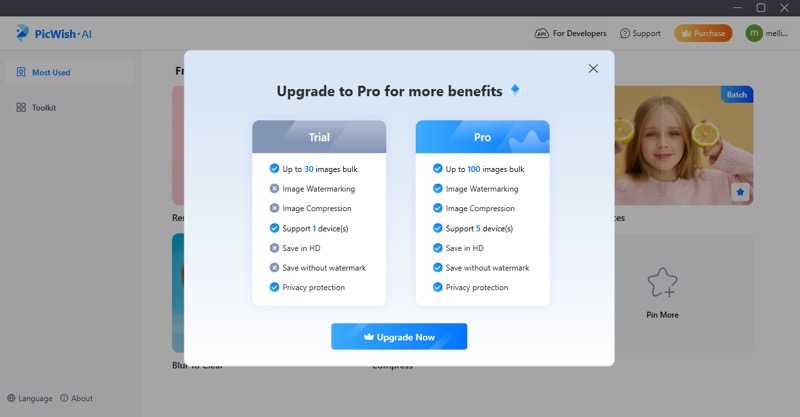
O PicWish é gratuito para uso na web. Da mesma forma, seu aplicativo de desktop também oferece acesso à maioria dos recursos, exceto alguns. No entanto, se você deseja acessar todo o conjunto de recursos, pode atualizar para o PicWish Pro , que tem o seguinte custo de assinatura mensal:
- US$ 4,99: 50 imagens/mês
- US$ 9,99: 200 imagens/mês
- US$ 15,99: 500 imagens/mês
- US$ 24,99: 1.000 imagens/mês
- US$ 59,99: 5.000 imagens/mês
Como alternativa, você pode obter uma assinatura vitalícia do PicWish Pro com qualquer um dos seguintes planos:
- US$ 4,99: 20 imagens/mês
- US$ 15,99: 300 imagens/mês
- US$ 29,99: 1.000 imagens/mês
- US$ 129,99: 5.000 imagens/mês
Se, depois de pagar por uma assinatura, você não estiver satisfeito com o serviço, poderá obter um reembolso em até 7 dias.
